محول AU to MP3: أدوات من الدرجة الأولى لتحويل AU إلى MP3
ملف AU هو ملف صوتي رقمي مرتبط ومقدم بواسطة Sun Microsystems. إنه تنسيق ملف صوتي غير ضياع يُستخدم بشكل عام في Sun والأجهزة الأخرى التي تعمل بنظام Unix. علاوة على ذلك ، يتكون هذا التنسيق من رأس وفدرة التعليقات التوضيحية والبيانات الصوتية الفعلية. إلى جانب ذلك ، يمكن أيضًا ربط هذا بملف Audacity الصوتي. الطريقة الوحيدة لفتح هذا النوع من الملفات هي باستخدام Audacity.
ومع ذلك ، فإن المشكلة الأساسية في هذا التنسيق هي التوافق. لا يمكنك الاستماع إلى الملف الصوتي الذي تقوم بتحريره على Audacity إلا إذا كنت تستخدم المشغل المناسب. خيارك الأفضل هو تحويله إلى تنسيقات متوافقة مع جميع الأجهزة ومشغلات الوسائط تقريبًا في مثل هذه السيناريوهات. مما لا شك فيه أن تنسيق ملف MP3 سيتبادر إلى الذهن. هذا هو السبب في أننا سنعلمك الأفضل في هذا الدليل AU to MP3 المحولات مجانا وأدوات الإنترنت. اقرأ المقال للحصول على المعلومات اللازمة.
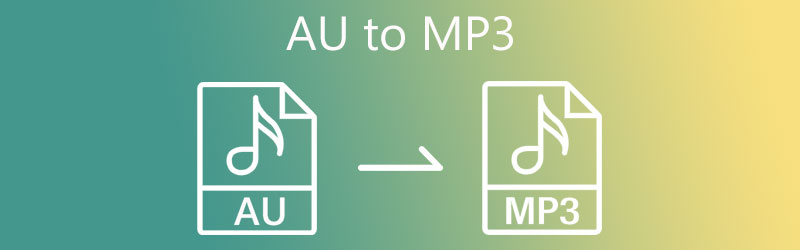
- الجزء 1. أفضل محول من الاتحاد الأفريقي إلى MP3
- الجزء 2. مجاني على الإنترنت AU لتحويل MP3
- الجزء 3. مخطط مقارنة بين 2 محولات
- الجزء 4. أسئلة وأجوبة حول تحويل AU إلى MP3
الجزء 1. أفضل محول من الاتحاد الأفريقي إلى MP3
محول الفيديو فيدمور هو برنامج تحويل الفيديو والصوت متعدد الأغراض. يمكنك استخدامه لتحويل الملفات إلى تنسيقات أخرى تدعم جميع تنسيقات الوسائط تقريبًا. الأداة قابلة للتطبيق بشكل كامل على أنظمة Windows و Mac. علاوة على ذلك ، يتم منح المستخدمين القدرة على تحرير ملف تعريف الصوت مثل معدل بت الصوت ومعدل العينة والقناة والمزيد. من ناحية أخرى ، يمكنك الاختيار من الجودة المحددة مسبقًا لعملية تحويل فورية.
علاوة على ذلك ، يتيح لك أيضًا تحويل الملفات الصوتية بكميات كبيرة دون تقييد لعدد المتحولين. أفضل للجميع ، يتم الحفاظ على جودة الصوت. يمكنك الرجوع إلى الإجراء خطوة بخطوة لملف AU إلى محول MP3 أدناه.
الخطوة 1. تنزيل الأداة وتشغيلها مجانًا
أولاً ، احصل على برنامج محول AU to MP3 هذا بالنقر فوق ملف تنزيل مجاني أزرار. اتبع الإعداد الذي يظهر على الشاشة لتثبيت التطبيق. بعد ذلك ، يمكنك تشغيل الأداة للوصول إلى الواجهة الرئيسية.
الخطوة 2. استيراد ملف AU إلى البرنامج
بعد ذلك ، انقر فوق زائد زر التوقيع على الواجهة الرئيسية لفتح مجلد الملف الخاص بك. بعد ذلك ، ابحث عن ملف AU الذي تنوي تحويله وتحميله. أو قم بسحب وإسقاط AU الهدف من مجلد الصوت الخاص بك إلى منطقة التحميل. يجب أن تشاهد صورته المصغرة بعد تحميل ملف AU بنجاح.
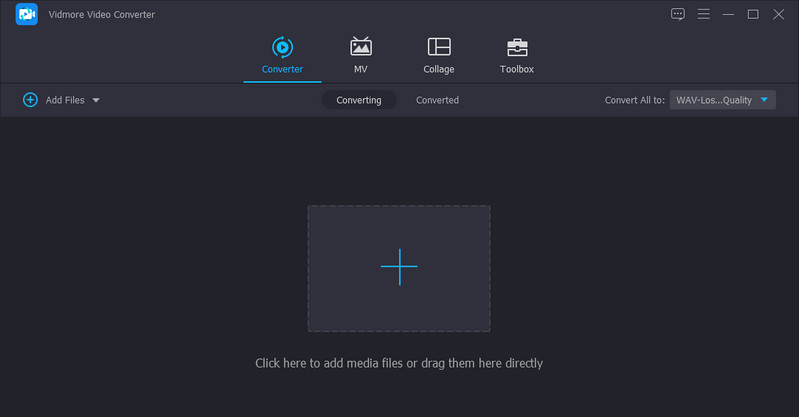
الخطوة 3. اختر تنسيق الإخراج
ثم انتقل إلى الملف الشخصي القائمة لرؤية قائمة التنسيقات المتاحة. انتقل الآن إلى ملف الصوت علامة التبويب وحدد MP3 على اللوحة اليمنى من قائمة الخيارات. إذا كنت ترغب في ذلك ، يمكنك أيضًا تحويل MP3 إلى AU عن طريق تحميل ملف MP3 واختيار AU كتنسيق الإخراج.
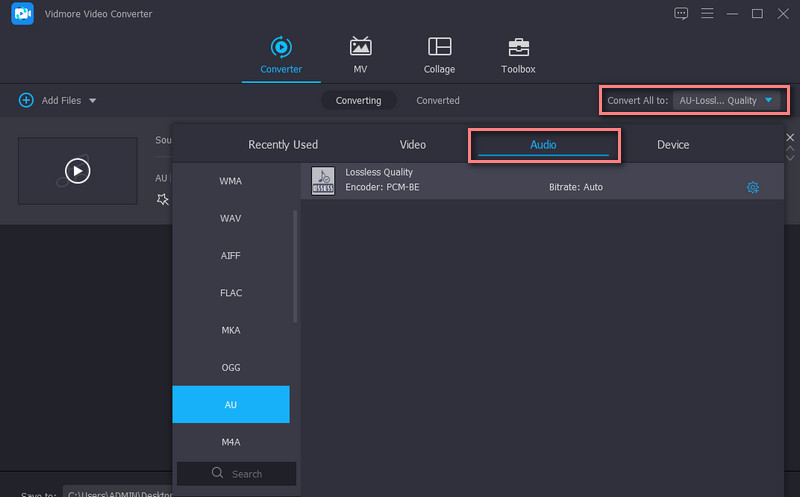
الخطوة 4. تحويل AU إلى MP3
انقر على تحويل جميع زر إلى مهمة تحويل AU إلى MP3 عندما يتم تعيين كل شيء. سيتم تخزين ملف الصوت المحول على الوجهة المحددة مما يسمح لك بمعاينتها على الفور.
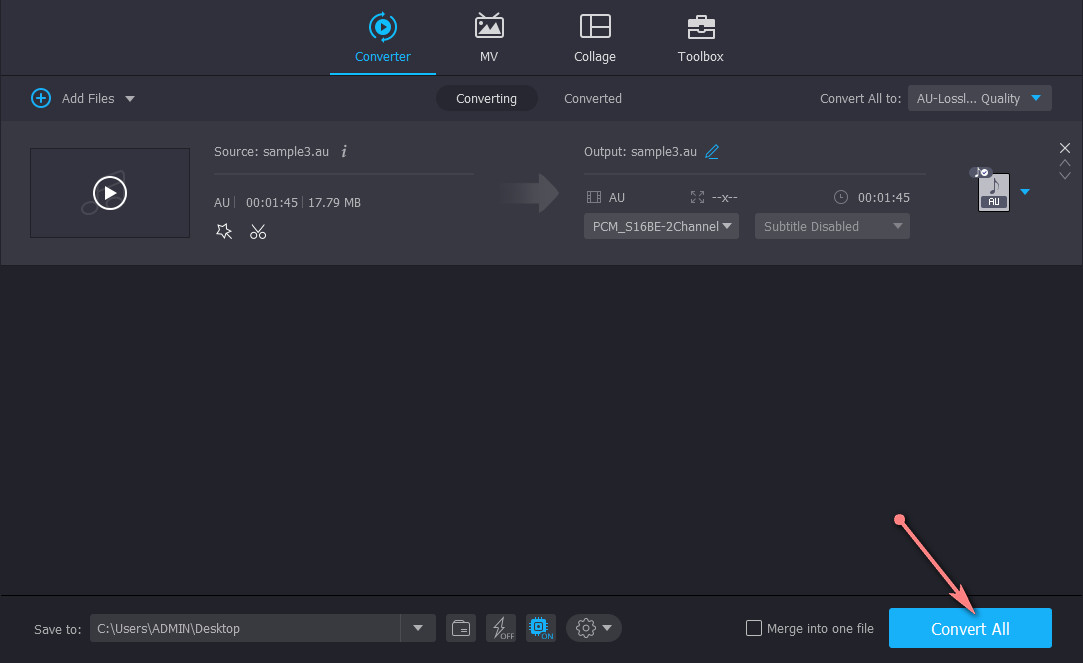
الجزء 2. مجاني على الإنترنت AU لتحويل MP3
البرنامج التالي الذي يمكنك استخدامه هو محول الفيديو المجاني من Vidmore عبر الإنترنت. يتيح لك هذا التطبيق المستند إلى الويب تحويل ملفات الصوت والفيديو دون تنزيل أي تطبيق. على الرغم من كونه برنامجًا عبر الإنترنت ، إلا أنه لا يتأخر في تحويل السرعة والميزات الإضافية. بطريقة مماثلة ، يمكنك ضبط إخراج الملف الصوتي وتحويل الملفات بكميات كبيرة دون حجم الملف. لذلك ، إذا كنت بحاجة إلى تحويل ملفات AU إلى MP3 في أي وقت وفي أي مكان ، فيجب عليك استخدام Vidmore Video Converter. العيب الوحيد الذي قد تواجهه مع هذه الأداة هو سرعة التحويل. ما لم تكن حالة الشبكة مستقرة ، فقد لا تتمكن من الحصول على الإخراج على الفور. اكتشف أدناه كيفية تحويل الصوت بتنسيق AU إلى MP3 باستخدام هذا البرنامج.
الخطوة 1. قم بالوصول إلى موقع الأداة على الويب
أولاً وقبل كل شيء ، قم بتشغيل موقع البرنامج باستخدام متصفح الويب للوصول إلى الصفحة الرئيسية للأداة والوصول إليها. انقر على أضف ملفات للتحويل زر التثبيت السريع للمشغل.
الخطوة 2. أضف ملف AU إلى التطبيق عبر الإنترنت
الآن ، انقر فوق أضف ملفات للتحويل زر لتحميل ملف AU. بعد إضافة ملف صوتي بنجاح ، سترى صورته المصغرة على لوحة التحويل الخاصة بالبرنامج.
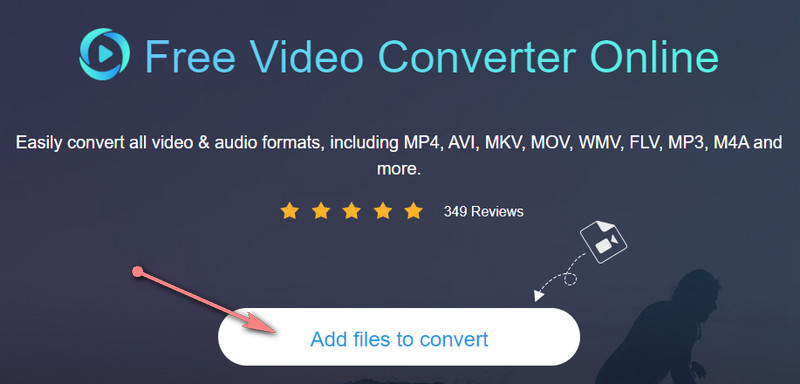
الخطوة 3. حدد تنسيق الصوت
الآن ، انقر فوق موسيقى رمز يشبه رمز ملاحظة ، وسترى قائمة بتنسيقات الصوت. من هنا ، يرجى وضع علامة على MP3 زر الاختيار لتحديده كتنسيق الإخراج.
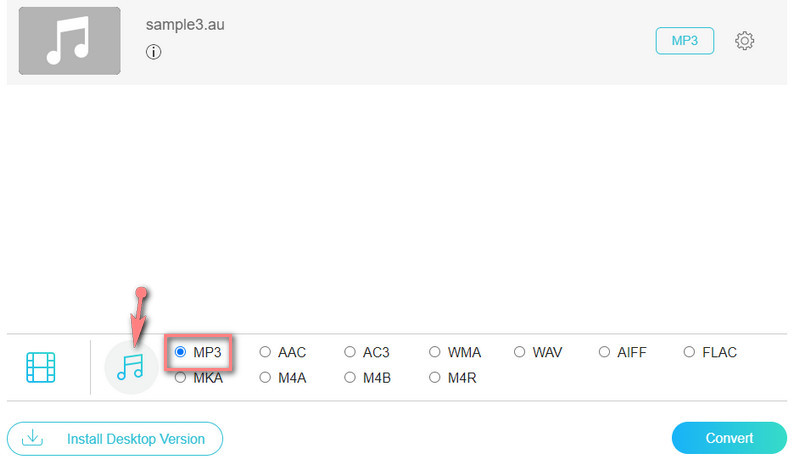
الخطوة 4. ابدأ عملية التحويل
قبل عملية التحويل الفعلية ، قد تضغط على ملف هيأ رمز لتعديل بعض إعدادات الإخراج. ثم ، انقر فوق تحويل زر لتهيئة التحويل من AU إلى MP3. بحلول ذلك الوقت ، يمكنك تشغيل ملفات AU المفضلة لديك على أي جهاز تقريبًا.
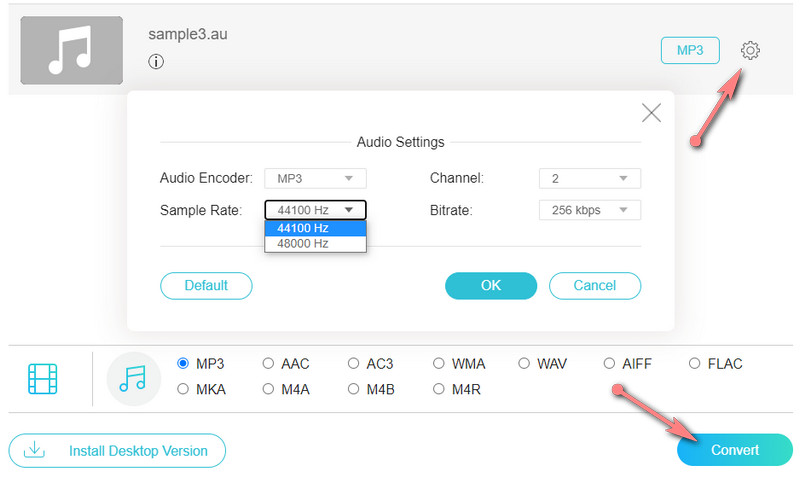
قراءة متعمقة:
كيفية تحويل AAC إلى MP3 بكفاءة مع أو بدون iTunes
كيفية إضافة وتحرير العلامات إلى ملفات MP3 على نظامي التشغيل Windows و Mac
الجزء 3. مخطط المقارنة بين المحولين
في هذا القسم ، وضعنا جدولاً بالجوانب الأساسية التي يجب مراعاتها عند اختيار أفضل البرامج.
- أدوات
- محول الفيديو فيدمور
- محول الفيديو المجاني من Vidmore عبر الإنترنت
| منصة | سهل الاستخدام | سرعة التحويل | تحويل دفعة |
| ويندوز وماك | 100% | أيد | |
| الويب | يعتمد على حالة الشبكة | أيد |
في الواقع ، إصدار سطح المكتب هو البرنامج الموصى به ، خاصة إذا كنت بحاجة إلى التحويل بكميات كبيرة دون انقطاع. يعمل هذا دون اتصال بالإنترنت ولا يحتاج إلى اتصال بالإنترنت لتحويل الملفات. إلى جانب ذلك ، يمكنك الوصول إلى المزيد من الميزات لوظائف تحرير الصوت والفيديو.
الجزء 4. أسئلة وأجوبة حول تحويل AU إلى MP3
ما هو ملف AU؟
يمكن ربط ملفات AU بملف صوتي تم إنتاجه بواسطة Audacity ، وهو محرر صوت مفتوح المصدر وعبر الأنظمة الأساسية. هذا برنامج مملوك حيث يمكن لـ Audacity فقط فتح هذا التنسيق. عادة ما يتم حفظ هذه الملفات كملفات .aup.
كيف أقوم بفتح ملف AU؟
يمكن أن يكون تشغيل ملفات AU تحديًا كبيرًا عندما لا تكون على دراية بالبرامج القادرة التي يمكنها فتح هذا التنسيق. على ما يبدو ، يمكنك استخدام Audacity لفتح ملفات AU. وفي الوقت نفسه ، يمكن أن تساعدك المزيد من التطبيقات في فتح ملفات AU ، مثل مشغل وسائط VLC.
هل يمكنني تشغيل ملفات AU على Windows؟
نعم. في الواقع ، يمكنك تشغيل ملفات AU وتنسيقات أخرى باستخدام تطبيق Windows أصلي يسمى Windows Media Player. يمكن لهذا البرنامج دفق تنسيقات ملفات الصوت AU و MP3 و WAV و WMA و AIFF و ASF و CDA. لذلك ، لا تحتاج إلى تنزيل برامج إضافية.
خاتمة
هذه هي الحلول البرمجية الكاملة لك تحويل AU إلى MP3 على Macوويندوز وعبر الإنترنت. ليس هناك شك في أن أفضل أداة يمكنك استخدامها هي Vidmore Video Converter ، حيث أنها تمكنك من العمل دون اتصال ، مما يسمح لك بالتحويل دون خسارة وعلى الفور. أيضًا ، لا تتأثر سرعة التحويل بحالة الشبكة لتحويل الملفات دون انقطاع.


